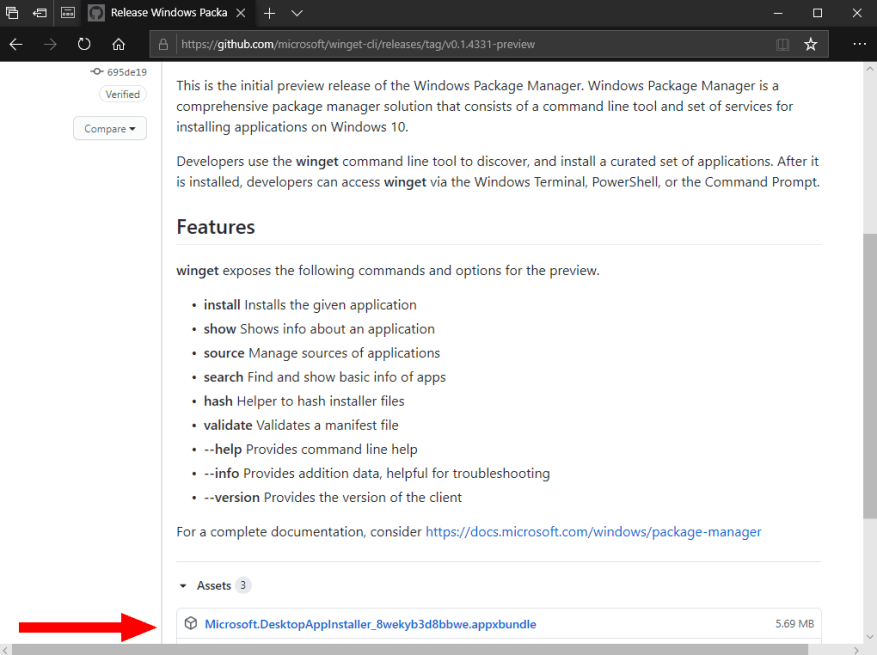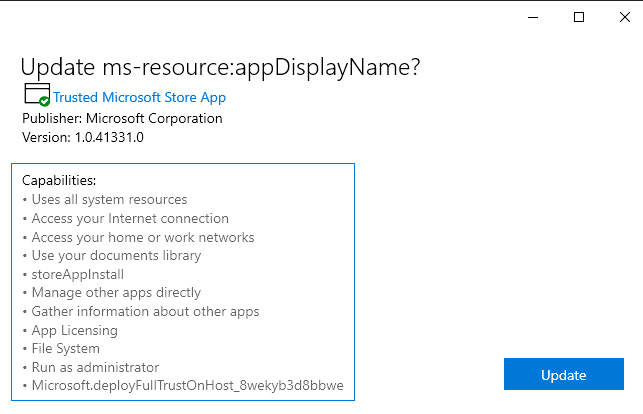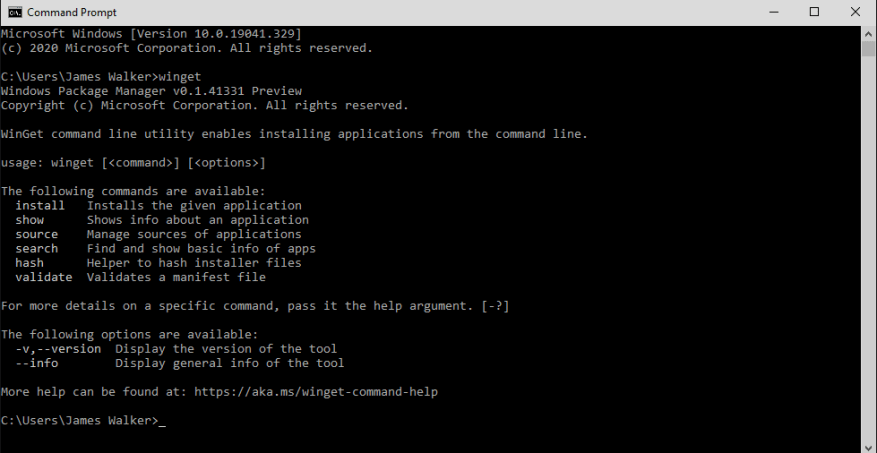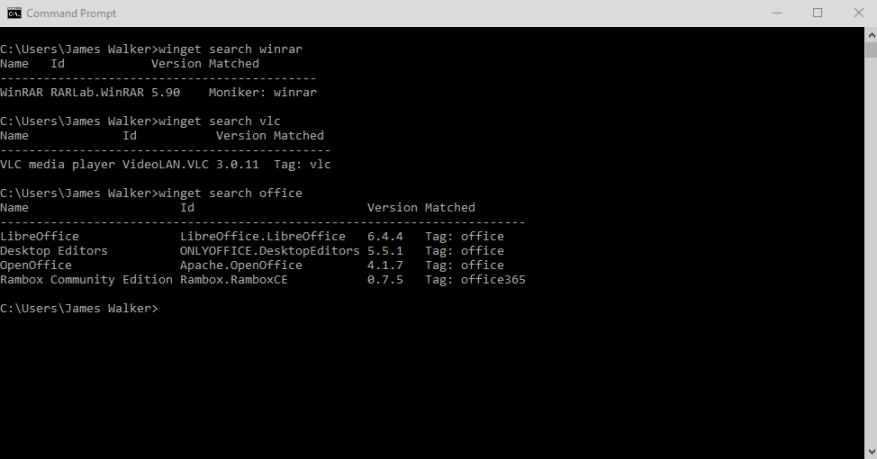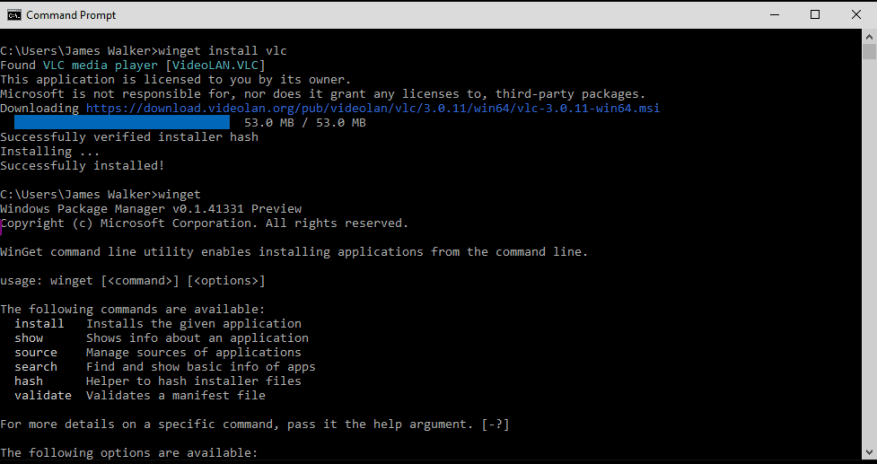Microsoft upoutal pozornost vývojářů na své virtuální konferenci Build minulý měsíc tím, že oznámil WinGet, nový způsob instalace softwaru na Windows. WinGet je správce balíčků příkazového řádku, který vám umožní rychle najít a stáhnout aplikace z centrálních „úložišť“, čímž eliminuje potřebu procházet weby plné reklam.
Správci balíčků jsou běžnou skutečností na systémech Linux, kde jsou integrováni do platformy a představují výchozí způsob přidávání softwaru. Doposud měli uživatelé Windows k dispozici pouze možnosti třetích stran – v minulosti jsme se zabývali Chocolatey a Scoop.
S WinGet Microsoft zapéká do Windows svého vlastního správce balíčků. Bude hostit primární úložiště aplikací a zároveň umožní třetím stranám zpřístupnit jejich vlastní zdrojové seznamy. Software, který je v úložišti, bude možné nainstalovat pomocí jediného příkazu PowerShell (nebo příkazového řádku).
WinGet bude debutovat v budoucí aktualizaci Windows 10. Dnes si to můžete vyzkoušet ruční instalací. Vydejte se na winget-cli stránka vydání GitHubu a najděte nejnovější verzi (v horní části stránky). Kliknutím na soubor „appxbundle“ v části „Assets“ stáhnete instalační program WinGet.
Spusťte instalační program a klikněte na tlačítko „Aktualizovat“, které se zobrazí. Tento proces budete muset opakovat pokaždé, když je vydána nová verze WinGet. Jakmile bude WinGet distribuován se systémem Windows, budete moci zapomenout na ruční instalaci nástroje.
Nyní můžete otevřít PowerShell nebo příkazový řádek a zahájit interakci s WinGet. Začněte běháním winget bez dalších parametrů – zobrazí se text nápovědy s podrobnostmi o všech dostupných příkazech. Seznam je v současné době poměrně omezený, přičemž počáteční vydání WinGet je omezeno na základní možnosti vyhledávání balíčků a instalace.
Chcete-li najít nový software, použijte vyhledávací dotaz winget příkaz, nahrazení dotaz s vaším hledaným výrazem.Přestože je zaměřen na vývojáře, již nyní existuje rostoucí seznam oblíbených aplikací pro Windows. Zde vidíme, že WinRAR, VLC a LibreOffice jsou ke stažení přes WinGet – není potřeba žádná návštěva webu ani grafický instalační proces.
Pojďme do toho a stáhněte si VLC. Typ instalační aplikace winget, nahrazovat aplikace s názvem aplikace, kterou chcete nainstalovat. Tady, winget install vlc bude stačit, i když někdy možná budete muset být ve své identifikaci přesnější, pokud existuje více shod pro výraz.
Ve vašem terminálu se zobrazí ukazatel průběhu stahování. Po stažení se program sám nainstaluje – není potřeba žádný lidský zásah. To znamená, že instalace WinGet jsou ideální pro použití ve skriptech při zřizování nových zařízení. Po dokončení instalace se VLC objeví na vašem počítači, jako byste jej nainstalovali ručně. Jste připraveni začít aplikaci používat!
Bohužel zde funkce WinGet aktuálně končí. Zbývající příkazy vám umožňují zkontrolovat podrobnosti o balíčcích a ověřit jejich integritu. Neexistuje žádná podpora pro kontrolu zastaralých aplikací nebo dokonce pro odstranění nainstalovaných balíčků. To vše by mělo přijít v budoucnu.
I když je v současnosti WinGet omezený, je cenným doplňkem softwarového ekosystému Windows. Je to vývojářský nástroj, který je také užitečný, jakmile se to naučí, většině uživatelů Windows. Díky katalogu aplikací, který se již rychle rozrůstá, nabízí WinGet jednodušší, bezpečnější a efektivnější způsob, jak dostat software do vašeho PC.
FAQ
Proč nemohu nainstalovat určité aplikace na Winget?
Chování instalačního programu se může lišit v závislosti na tom, zda používáte winget s oprávněními správce. Při spuštění wingetu bez oprávnění správce mohou některé aplikace vyžadovat instalaci nadmořské výšky. Po spuštění instalačního programu vás systém Windows vyzve ke zvýšení. Pokud se rozhodnete nezvýšit, instalace aplikace se nezdaří.
Co je Winget ve Windows 10?
winget je open-source správce balíčků Windows navržený společností Microsoft pro Windows 10 a Windows 11. Klient instaluje a spravuje aplikace pomocí CLI, podobně jako správce balíčků apt v Linuxu. V tomto tutoriálu se naučíte nainstalovat a používat správce balíčků winget pro Windows. Počítač se systémem Windows 10 nebo 11.
Kde najdu zdrojový kód Winget?
Zdroj pro winget je obsažen v řešení Visual Studio 2019 C++. Chcete-li správně sestavit řešení, nainstalujte nejnovější sadu Visual Studio s pracovní zátěží C++. Doporučujeme vám přispívat do zdroje wingetu na GitHubu. Nejprve musíte souhlasit a podepsat smlouvu Microsoft CLA.
Jak používat Winget?
Použít winget 1 Chcete-li vyhledat nástroj, zadejte winget search
Jak získám nejnovější verzi Winget?
Použití souboru vydání z GitHubu: Stáhněte si nejnovější soubor vydání z GitHubu Správce balíčků Microsoft Windows. Dvakrát klikněte na soubor .appxbundle a postupujte podle pokynů průvodce instalací. Aktuální seznam dostupných příkazů wingetu můžete získat jeho spuštěním v příkazovém řádku nebo PowerShell.
Jak mohu používat nástroj Winget?
Jedním z nejběžnějších scénářů použití je vyhledání a instalace oblíbeného nástroje. Chcete-li vyhledat nástroj, zadejte winget search
K čemu má Winget v Microsoftu přístup?
Microsoft udržuje online úložiště balíčků. Úložiště obsahuje balíčky pro produkty společnosti Microsoft, jako jsou Microsoft Teams a Visual Studio Code, a také populární aplikace, jako je Dropbox a Google Chrome.V budoucnu by měl mít Winget přístup i do nového obchodu Microsoft Store.
Jak nainstaluji klienta Winget na Windows 10?
Klient je distribuován v rámci balíčku App Installer, který je předinstalovaný ve Windows. Když přejdete do obchodu Microsoft Store, můžete jednoduše aktualizovat App Installer a nástroj příkazového řádku winget bude nainstalován. Nástroj příkazového řádku winget je v současné době podporován pouze v systému Windows 10 1709 (sestavení 16299) nebo novějším.
Jak nainstalovat Winget na Windows 10?
Chcete-li nainstalovat winget z obchodu Microsoft Store, postupujte podle následujících kroků: 1. Otevřete nabídku Start systému Windows, zadejte příkaz store a stisknutím klávesy Enter otevřete aplikaci Microsoft Store. 2. Do vyhledávacího pole zadejte winget a stiskněte Enter. Ve výsledcích klikněte na aplikaci App Installer.
Proč nemohu upgradovat všechny své balíčky Winget?
Existuje několik balíčků, které byly přidány komunitou, které jsou problematické/prostě nesprávné, což vám brání provést „upgradovat vše“. Bylo by velmi užitečné mít možnost „ignorovat“, kde můžete určit nainstalovaný program, který se má vyloučit z funkce aktualizace wingetu.
Proč nemohu spustit Winget na Windows Server 2019?
Windows Server 2019 není podporován, protože Microsoft Store a další závislosti nejsou pro Windows Server k dispozici. Pokud již používáte Windows 10 1809 nebo novější, klient již může být ve vašem systému dostupný. Zkontrolujte, zda je winget k dispozici vyvoláním příkazu winget v příkazovém řádku nebo PowerShell: